|
Possiamo cominciare
- Tavolozza dei
colori - imposta in primo piano il colore #ead8c2 e come
sfondo il colore #555555
1. Apri
un'immagine trasparente di pixels 1125 x 705
2. Attiva lo
strumento
 e riempi il livello con il colore di sfondo
e riempi il livello con il colore di sfondo
3. Livelli>Nuovo
livello raster
– Attiva lo
strumento Riempimento (f) e riempi il livello con il
colore di primo piano
4. Livelli>Nuovo
livello maschera>Da immagine « 183-kris »

- Livelli>Unisci>Unisci
gruppo
5.
Effetti>Plugin>Unlimited 2.0 - &<Sandflower Specials°v°
> -Color White Out a 91 e 69
6.
Selezioni>Carica/salva
selezione>Carica selezione da disco - Cerca e carica la
selezione “steampunk27_1”
7. Effetti>Plugin>Unmimited
2.0 - VM Experimental-Every Picture Tells A Story par
défaut a 29
8. Selezioni>Innalza selezione a
livello
9. Tavolozza dei livelli -
posizionati sul livello inferiore (Gruppo di
Raster2)
CANCELLA

- Tavolozza dei livelli -
posizionati in alto sul livello della Selezione
innalzata

10.
Effetti>Plugin>Unlimited 2.0 - VM Extravanga –
Heightline…
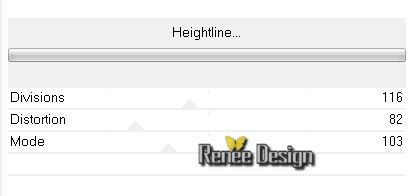

11. Apri il tube ‘’
Steampunk27-Bouche’’
– Modifica>Copia - torna al tuo
lavoro ed incolla come nuovo livello
12. Livelli>Disponi>Sposta giù
- Tavolozza dei livelli - cambia la
modalità di miscelatura di questi livelli così:
Selezione innalzata = Luce netta
e diminuisci l'opacità a 79
Gruppo di Raster 2 = Luce netta
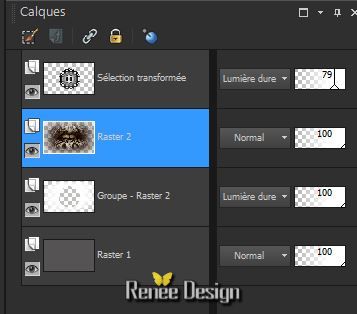
- Tavolozza dei livelli -
posizionati sul livello Gruppo di Raster 2
13. Effetti>Plugin>MuRa’s Meister –
Perspective Tiling
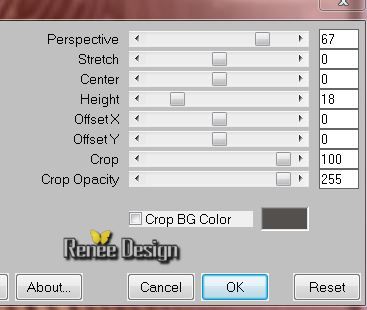
14. Effetti>Plugin>L and K’s –Palmyre
per default 255/7
15. Effetti>Effetti bordo>Aumenta
di più
16.
Selezioni>Carica/salva selezione>Carica selezione da
disco - Cerca e carica la selezione “steampunk27_2”
- Tavolozza dei colori - imposta in
primo piano il colore #1d0b08
17. Selezioni>Innalza selezione a
livello
- Attiva lo strumento Riempimento
(f) e riempi con il colore di primo piano
18. Effetti>Effetti di
trama>Veneziana


19. Livelli>Disponi>Porta in alto
- Tavolozza dei livelli -
posizionati sul livello Raster 2
20.
Effetti>Plugin>Flaming Pear – Flood /Preset”
Renee-ST_27_Flood settings”
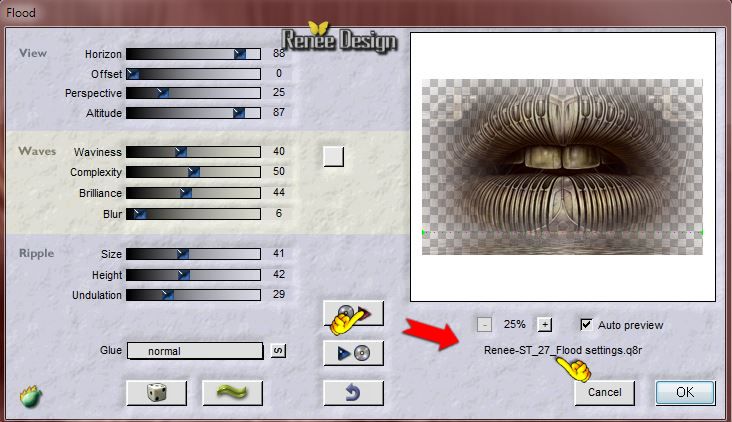
- Così si presenta la tavolozza dei
livelli:
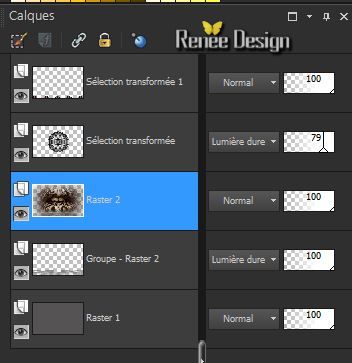
21. Finestra>Duplica
- Non unire i livelli e, per il
momento, lascia da parte questo lavoro
- Lavoriamo sulla copia
22. Livelli>Unisci>Unisci visibile
- rinomina in Raster 1
23. Effetti>Plugin>Medhi- Melt 1.1
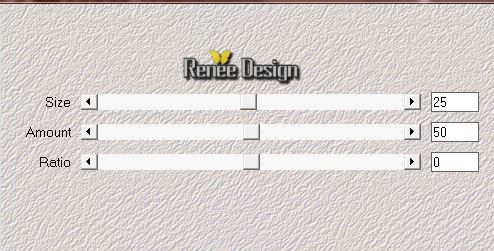
24. Ripeti questo effetto - stessi
parametri
25. Livelli>Nuovo livello raster
26. Selezioni>Seleziona
tutto>Selezioni>Modifica>Contrai di 45 pixels
27. Attiva lo strumento Riempimento
(f) - opacità a 85 e riempi il livello con il colore di
sfondo #555555
28. Effetti>Effetti di
trama>Veneziana
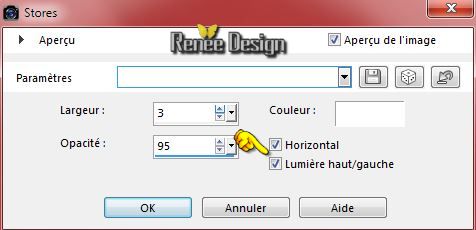

29. Effetti>Plugin>Alien Skin Eye
Candy 5 – Impact – Perspective Shadow
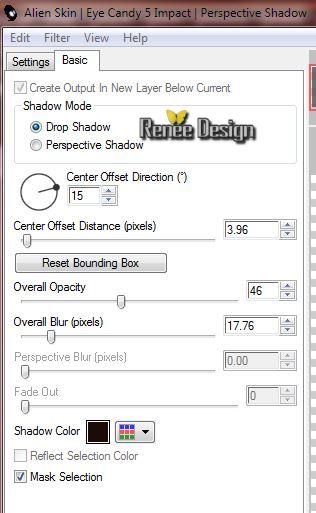
30. Livelli>Duplica
31. Livelli>Unisci>Unisci giù
32. Apri il tube ‘’
stp-27_image_1’’
- Modifica>Copia - torna al tuo
lavoro ed incolla come nuovo livello
33. Tavolozza dei livelli - cambia
la modalità di miscelatura di questo livello in Luce
diffusa
- Tavolozza dei colori - imposta in
primo piano il colore #1d0b08 e come sfondo il colore
#555555
34. Prepara un gradiente di primo
piano - stile Lineare - così configurato:
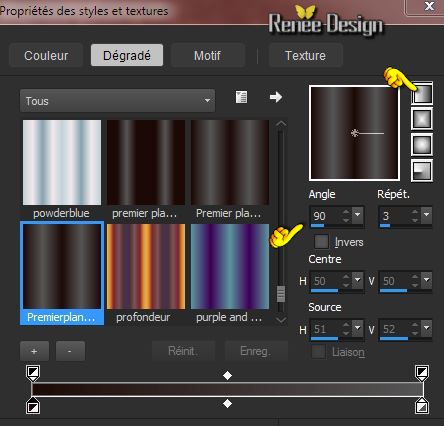
35. Livelli>Nuovo livello raster
36. Selezioni>Seleziona tutto
37. Selezioni>Modifica>Contrai di
45 pixels
38. Attiva lo strumento Riempimento
(f) - opacità a 85 - e riempi la selezione con il
gradiente
39. Effetti>Plugin>L& k’s -
Frederiek a 156/12

40. Immagine>Ruota per gradi -
90° a destra

41. Effetti>Plugin>Simple - Left
Right Wrap
42. Effetti>Effetti
geometrici>Cerchio
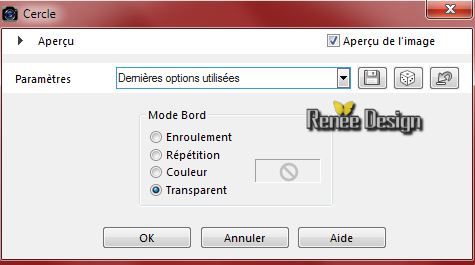
43. Livelli>Disponi>Sposta giù
- Tavolozza dei livelli - cambia la
modalità di miscelatura di questo livello in Sovrapponi
44. Effetti>Plugin>Alien Skin Eye
Candy 5 Impact - Perspective shadow - settaggi
memorizzati
- Così si presenta la tavolozza dei
livelli:
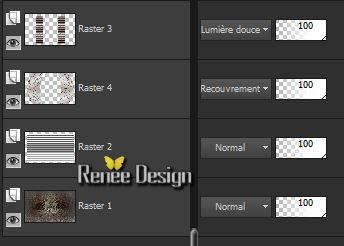
- Tavolozza dei livelli -
posizionati sul livello Raster 2
45. Livelli>Nuovo livello raster
46. Attiva lo strumento
Selezione>selezione personalizzata


47. Attiva il lavoro che avevamo
messo da parte
- Chiudi la visibilità del livello
Raster 1
- posizionati su di un altro
livello
48. Modifica>Copia>Copia
Speciale>Copia unione
49. Modifica>Incolla nella
selezione
50.
Effetti>Plugin>Nick color Effex Pro3.0 - Bi-Color
Filters/ Set Moss /Color set 3
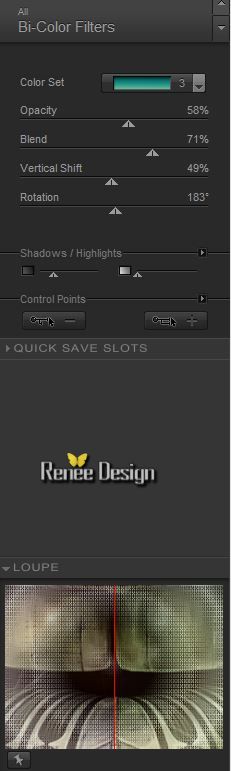

51. Livelli>Unisci>Unisci visibile
52. Livelli>Duplica
53. Immagine>Ridimensiona a 85% -
"Ridimensiona tutti i livelli" NON selezionato
54. Apri il tube ‘’stp-27_image_2’’
- Modifica>Copia - torna al tuo
lavoro ed incolla come nuovo livello
55. Attiva lo
strumento  - modo Scala - e posiziona così
a 600 pixels
- modo Scala - e posiziona così
a 600 pixels
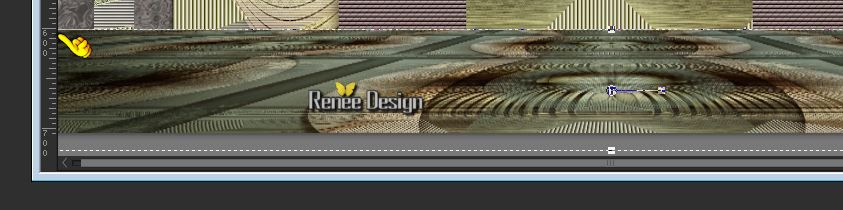
56. Effetti>Plugin>Alien Skin Bohek
/Preset ‘’Vignette Only__Renee_Steampunk_27_Natural –
Lomo’’
57. Apri il tube ‘’
Steampunk_Gothic_Markofthedead-tubed by A PSP
Devil.pspimage’’
- Su questo tube, posizionati sul
livello "tube 2 pour steampunk 27"
- Modifica>Copia - torna al tuo
lavoro ed incolla come nuovo livello
58. Posiziona correttamente a
sinistra
59. Effetti>Plugin>Alien Skin Bohek
/Preset ‘’Vignette Only__Renee_Steampunk_27_Natural –
Lomo’’
60. Apri il tube ‘’
st_27_coeur_globe’’
- Modifica>Copia - torna al tuo lavoro ed incolla come
nuovo livello
- Posiziona correttamente al centro
61. Apri il tube ‘’
MarieL_2008_04Avril_Awakeningt.pspimage’’
- Modifica>Copia - torna al tuo
lavoro ed incolla come nuovo livello
- Posiziona correttamente a destra
62. Tavolozza dei livelli - cambia
la modalità di miscelatura di questo livello in
Luminanza esistente
63.
Livelli>Nuovo livello
raster
64.
Selezioni>Carica/salva selezione>Carica selezione da
disco - Cerca e carica la selezione “steampunk27_3”
65. Attiva lo
strumento Riempimento
 -
opacità a 100 - e riempi la selezione con il
bianco - 2 clics -
opacità a 100 - e riempi la selezione con il
bianco - 2 clics

- Tavolozza dei colori - imposta in
primo piano il colore #1d0b08
e come sfondo il colore #ead8c2
66. Prepara un gradiente di primo
piano - stile Lineare - così configurato:
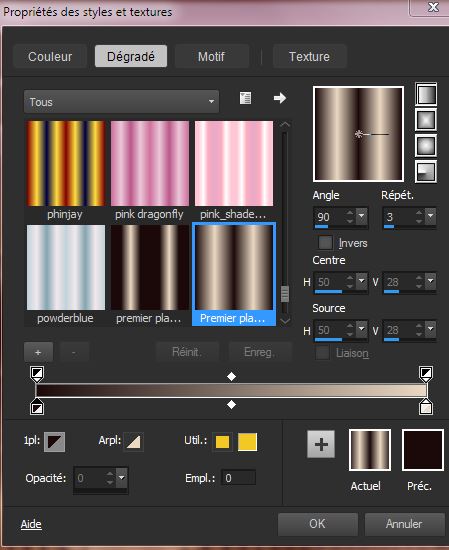
Se hai problemi
con il pennello o non sai importarlo , nel materiale
puoi trovarlo in .png come ''Effet
-Brush-ron_flourishes-102" da incollare e posizionare
come nuovo livello, e passa direttamente alla linea 70
67. Livelli>Nuovo livello raster
68. Attiva lo strumento
 e cerca il pennello
‘’BrushTip_rons__flourishes_202’’
e cerca il pennello
‘’BrushTip_rons__flourishes_202’’
Così configurato:

69. Con il gradiente di primo
piano, metti la punta del pennello come indicato
nell'immagine dalla freccia rossa:
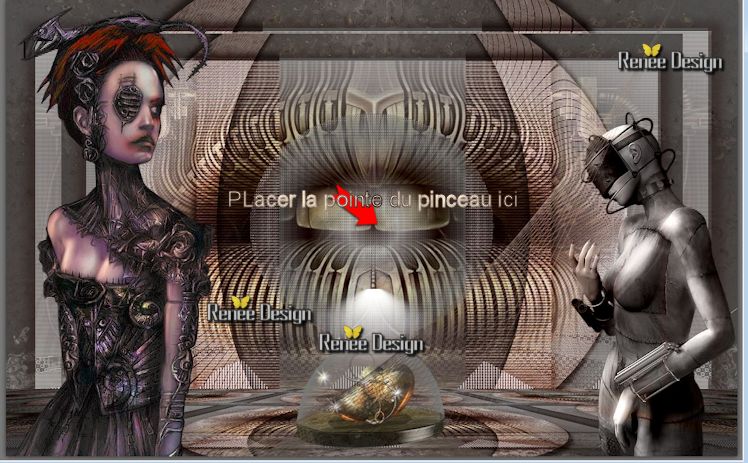
- Applica il pennello che sarà
correttamente posizionato
70. Diminuisci l'opacità di questo
livello a 55
- Così si presenta la tavolozza dei
livelli:
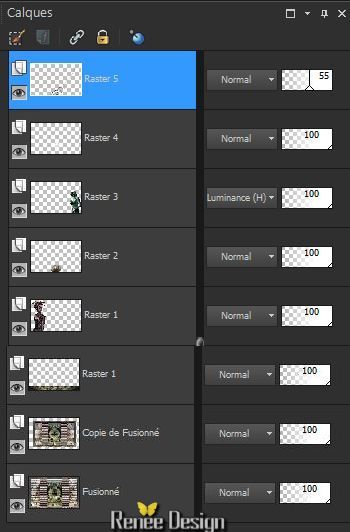
71. Immagine>Aggiungi bordatura 2
pixels colore #1d0b08
72. Immagine>Aggiungi bordatura 50
pixels colore #ead8c2
73. Attiva lo
strumento  e seleziona questa bordatura di 50
pixels
e seleziona questa bordatura di 50
pixels
74. Attiva lo strumento Riempimento
(f) - opacità a 100 - e riempi con il gradiente
75. Effetti>Plugin>Medhi Sorting
Tiles
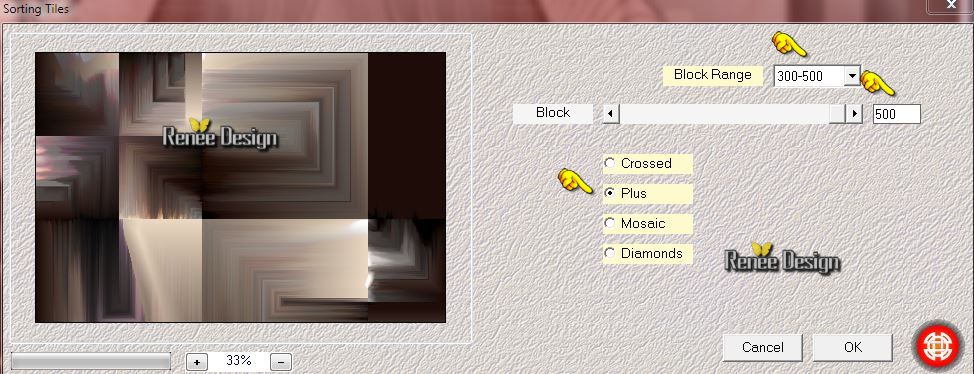
76. Effetti>Effetti bordo>Aumenta
77. Effetti>Plugin>AP[Lines] Lines
- Silverlining
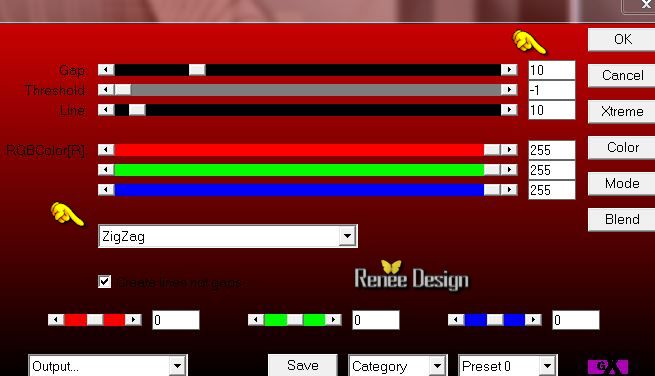
78. Selezioni>Inverti
79. Effetti>Effetti 3D>Sfalsa ombra
in nero 10/10/50/42
80. Effetti>Plugin>Effets AAA
Frame - Foto Frame
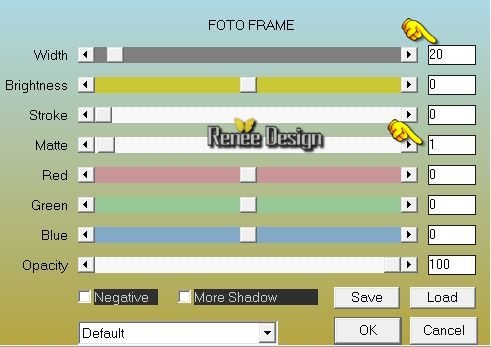

81. Immagine>Aggiungi bordatura 2
pixels colore #1d0b08
82. Effetti>Plugin>AAA Frame - Foto
Frame - stessi parametri
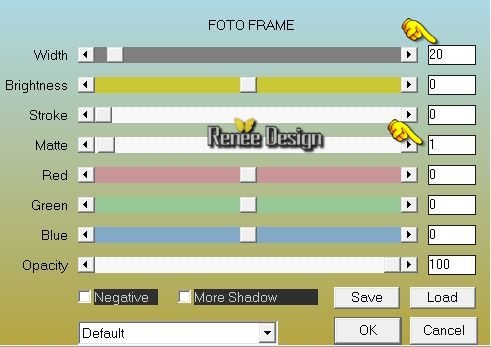
83. Apri il tube ‘’
st_27_texte1.png’’
- Modifica>Copia - torna al tuo
lavoro ed incolla come nuovo livello
84. Tavolozza dei livelli - cambia
la modalità di miscelatura di questo livello in
Luminanza esistente
85. Apri il tube ‘’
st_27_texte2.png’’
- Modifica>Copia - torna al tuo
lavoro ed incolla come nuovo livello
- Posiziona correttamente
86. Livelli>Unisci>Unisci visibile
87. Immagine>Aggiungi bordatura 2
pixels colore #1d0b08
88. Immagine>Ridimensiona a 995
pixels di larghezza
Il
tutorial è terminato
Spero abbiate gradito eseguirlo
Grazie
Renée
Scritto il 4 febbraio 2015
*
Ogni somiglianza con una lezione esistente è una pura
coincidenza
*
Non dimenticate di ringraziare i tubeurs e le
traduttrici che lavorano con e per noi.
Grazie
|